Feilsøking: Kan ikke endre skjermoppløsning på Windows 10 PC
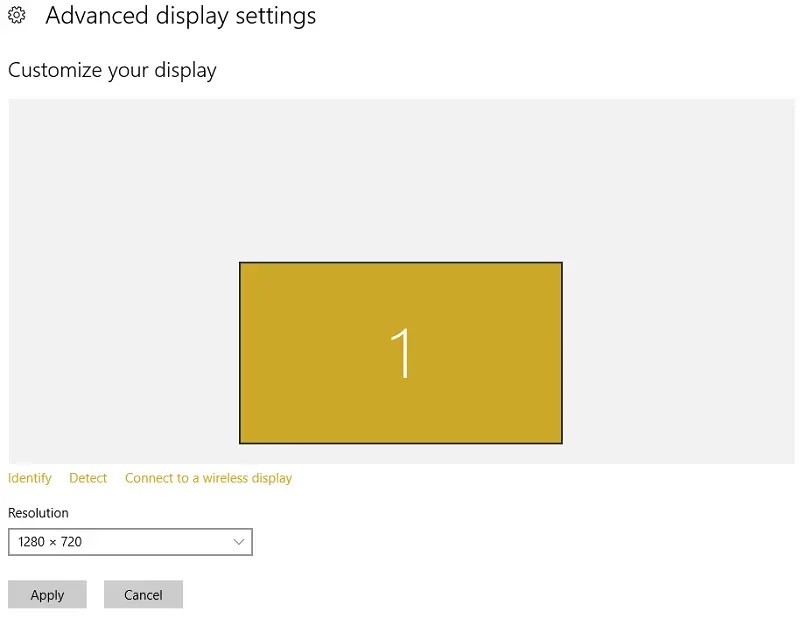
Generelt kan du enkelt endre skjermoppløsningen på Windows 10 -datamaskinen hvis du vil. Hvis du finner ut at du kan ikke endre oppløsningen i Windows 10 kan du sjekke løsningene nedenfor for å løse dette problemet. Vi tilbyr forskjellige dataløsninger og verktøy for å hjelpe deg med å administrere datamaskinen bedre.
Hva er årsaken til at du ikke kan endre skjermoppløsningen?

Hovedårsaken til dette problemet er feil driverkonfigurasjon. Noen ganger er drivere inkompatible og en lavere oppløsning er valgt som et sikkerhetstiltak.
Hvordan løse manglende evne til å endre skjermoppløsningen?

Oppdater skjermdriveren
- Trykk på Windows + R, skriv inn "devmgmt.msc" (uten anførselstegn) og trykk Enter for å åpne Enhetsbehandling.
- Utvid deretter Display Adapters-oppføringen, høyreklikk på Nvidia-skjermkortet og velg Aktiver.
- Høyreklikk deretter på skjermkortet igjen og velg Oppdater driverprogramvare.
- Velg "Søk automatisk etter oppdaterte drivere" og la prosessen fullføres.
- Hvis trinnet ovenfor løste problemet ditt, er det greit, hvis ikke, fortsett.
- Velg "Oppdater driverprogramvare" igjen, men denne gangen velger du "Søk etter driverprogramvare på datamaskin" på neste skjermbilde.
- Velg nå "Velg fra listen over drivere på datamaskinen min".
- Til slutt velger du driveren som er kompatibel med Nvidia -skjermkortet fra listen og klikker Neste.
- La prosessen fullføre og start datamaskinen på nytt for å lagre endringene.
Installere drivere i kompatibilitetsmodus
- Høyreklikk på skjermkortdriverens konfigurasjonsfil og velg Egenskaper.
- Klikk på kategorien Kompatibilitet og kontroller at "Kjør dette programmet i kompatibilitetsmodus for" er merket av.
- Velg deretter Windows 7 eller Windows 8 fra rullegardinlisten.
- Klikk deretter Bruk og OK.
- Høyreklikk på installasjonsfilen igjen, velg Kjør som administrator og fortsett med installasjonen.
- Når installasjonen er fullført, start datamaskinen på nytt.
- Trykk nå på Windows + I -tastene for å åpne Innstillinger, og klikk på System.
- Klikk på Avanserte skjerminnstillinger under Skjerminnstillinger.
- Velg den nye verdien under Oppløsning.
- Klikk deretter på Apply og lukk alt.
- Start datamaskinen på nytt.
Sørg for at Windows har blitt oppdatert
- Trykk på Windows + I -tastene, og velg deretter Oppdatering og sikkerhet.
- Klikk deretter på Søk etter oppdateringer og kontroller at alle ventende oppdateringer er installert.
- Etter at du har installert oppdateringene, starter du datamaskinen på nytt for å løse problemet "Kan ikke endre skjermoppløsning".
Installere Microsoft Basic Display -driveren
- Trykk på Windows + R -tastene, skriv inn "devmgmt.msc" og trykk Enter for å åpne Enhetsbehandling.
- Utvid skjermadapteren, høyreklikk på skjermkortdriveren og velg "Oppdater driverprogramvare".
- Velg deretter "Søk automatisk etter oppdaterte drivere.
- Hvis det ikke blir funnet noen oppdatering, høyreklikker du på skjermkortdriveren igjen og velger "Oppdater driverprogramvare".
- Denne gangen velger du imidlertid "Søk etter driverprogramvare på datamaskinen din.
- På den neste skjermen, velg "Velg fra listen over enhetsdrivere på datamaskinen min".
- Velg deretter Microsoft Basic Display Adapter og klikk Neste.
- La prosessen ovenfor fullføres, og start datamaskinen på nytt.
= & 0 = &


